亲爱的电脑小白们,你是否曾遇到过电脑系统崩溃,急得像热锅上的蚂蚁?别担心,今天我要给你带来一个超级实用的技能——如何用光盘进入Windows系统修复。别小看这个技能,它可是能让你在电脑出问题时,轻松应对,拯救你的电脑于危难之中哦!
一、启动电脑,进入BIOS设置
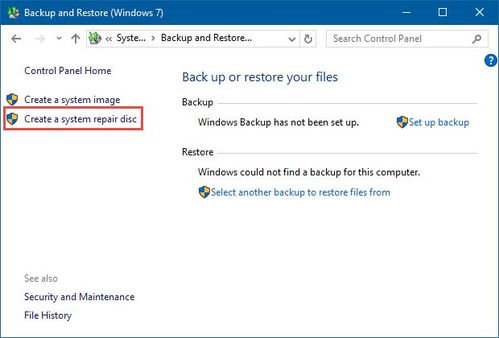
首先,你得学会如何让电脑从光盘启动。这需要你进入BIOS设置,把启动顺序调整为从光盘启动。具体操作如下:
1. 启动电脑,当屏幕上出现“Press Del to Enter BIOS Setup”提示信息时,按下Del键进入BIOS设置界面。
2. 在BIOS设置界面中,找到“Advanced BIOS Features”选项,按下Enter键进入设置程序。
3. 在设置程序中,找到“First Boot Device”选项,使用键盘上下键将其设置为CD-ROM。
4. 按下ESC键退回到主菜单,然后按下F10键保存BIOS设置,并按下Y键确认。
二、插入光盘,重启电脑
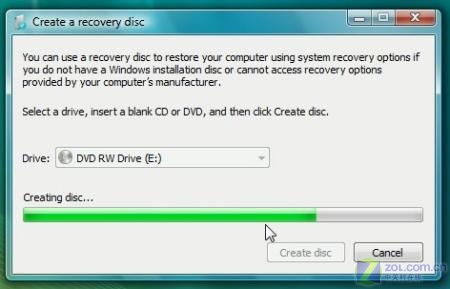
完成BIOS设置后,将Windows安装光盘插入光驱,然后重启电脑。此时,电脑会从光盘启动,屏幕上会显示“Press any key to boot from CD”提示信息,按下任意键即可。
三、选择语言和键盘布局
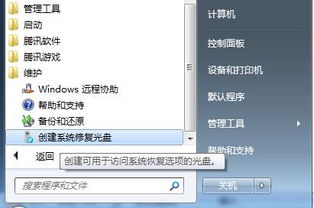
进入Windows安装界面后,首先选择你的语言和键盘布局,然后点击“下一步”。
四、修复计算机
在安装界面中,你会看到两个选项:“安装Windows”和“修复计算机”。选择“修复计算机”,然后点击“下一步”。
五、选择要修复的操作系统
如果电脑中安装了多个Windows系统,你需要选择要修复的操作系统。选择后,点击“下一步”。
六、选择系统恢复选项
在系统恢复选项菜单中,选择“命令提示符”,然后点击“下一步”。
七、执行系统修复命令
在命令提示符窗口中,输入以下命令:
sfc /scannow
然后按下Enter键。这个命令会扫描并修复系统文件。
八、重启电脑
修复完成后,重启电脑,看看问题是否解决。
九、其他修复方法
如果你没有Windows安装光盘,或者光盘无法启动,你可以尝试以下方法:
1. 使用U盘启动盘:制作一个U盘启动盘,然后将Windows安装文件复制到U盘上。启动电脑时,选择从U盘启动,然后按照上述步骤进行修复。
2. 使用第三方修复工具:市面上有很多第三方修复工具,如Windows PE、Hiren's BootCD等,它们可以帮助你修复系统。
通过以上步骤,你就可以轻松地使用光盘进入Windows系统修复了。当然,预防胜于治疗,平时要注意电脑的保养,避免系统崩溃。希望这篇文章能帮到你,让你的电脑永远健康运行!
